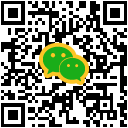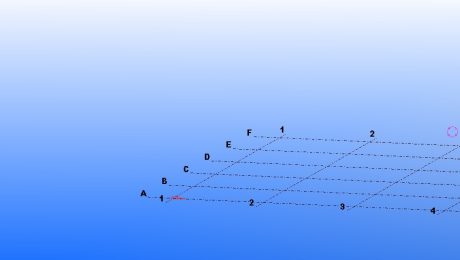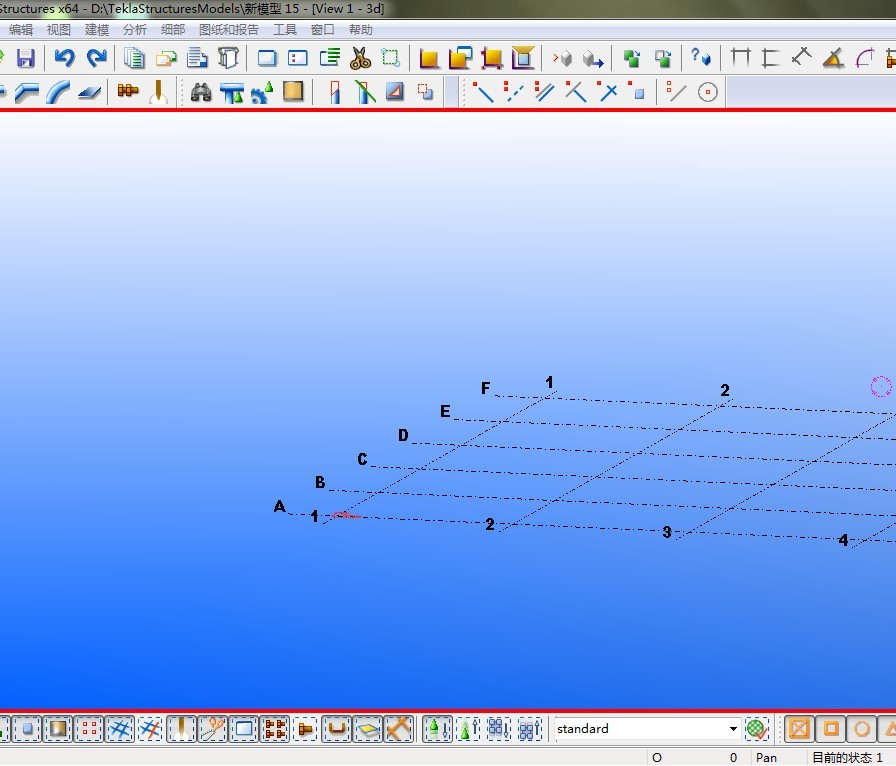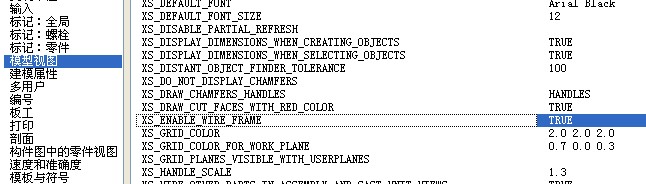出图技巧篇
星期五, 08 6月 2012
怎样设置和使用图纸快捷方式来使出图和编辑时间最少
使用图纸快捷方式创建图纸
, 可以在创建选中部件的图纸时, 自动选择预定义的图纸属性。这样一来, 你就给每一部件自动分配了适合它的图纸属性, 由此将节省你很多时间。
怎样设置:
极其重要的是合理地对部件运用选择过滤, 使其获得不同的图纸属性。例如, 对支撑, 柱, 梁, 板, 桁架, 楼梯, 扶手,爬梯分别过滤。
– 设置一系列的选择过滤。例如: 用部件名称或截面型材过滤, 并用有一定逻辑联系的名称来保存过滤;
– 为不同种类的图纸设置图纸属性, 并以有一定逻辑联系的名称保存;
– 打开图纸快捷方式对话框, 选择一种快捷设置, 按下”编辑”。
现在你可以看到用相应的属性创建图纸的过程, 是用什么样的文件格式来书写的:
set_drawing_type(assembly)
-这个设置是针对构件图来创建图纸, 其它的选项是”single” 和 “multi”(零件和多构件)
set_drawing_attributes(column)
-“column” 柱属性用于读取和应用的构件图纸
set_filter(column_filter)
-“column_filter” 柱过滤属性用于读取和应用的选择过滤
create_drawings()
– 对于通过了”column_filter” 柱过滤的部件使用”column” 柱属性创建构件图纸
你可以对所有的需要有不同图纸属性的部件组运用这种形式的标准了
使用的步骤:
– 选择你要创建图纸的部件
– 打开快捷方式对话框, 你可以从工具栏, 也可以从你定义的一个键盘快捷键
– 选择一种图纸类型的图纸快捷方式
– 按下”从全部中创建”或”从已选定的中创建”
– 图纸就会自动的以你想要的图纸属性被创建出了, 例如: 尺寸, 零件表达和零件标记等等
图纸快捷方式属性保存在 *.dproc文件中。 默认状态下, 它们是从XS_SYSTEM文件夹中读取的, 如果你创建了你自己的快捷方式设置文件或者修改了一个已经存在的, 将它保存在你的XS_FIRM 或 XS_PROJECT文件夹中。
tekla 18.0 xsteel 18.0 tekla 17.0 xsteel 17.0
- 分类: 建模和标注插件
出现编号大于被找到的最大值如何处理
星期四, 07 6月 2012
在给模型编号时显示出错信息: “警告: 编号大于被找到的最大值!”
这个警告信息源于Tekla Structures检测到一个编号错误. 例如, 错误可能如下所示:
如果你的模型有18个以 p 为前缀 1为开始编号的装配件, 这些装配件本应该被标记为p/1 到 p/18的编号, 但Tekla Structures却将他们标记为p/1 到 p/17的编号, 最后一块装配件标记为p/20. 这样在这个标号系列中就出现了间隙, 这就会导致该错误信息的出现.
要解决这个问题, 最简单的办法是重新执行一次全部编号, Tekla Structures就会纠正错误.
该错误可能是由于不小心从模型文件夹删除了*.DB2文件(而这些文件储存了编号的信息).
石头哥xsteel培训 tekla钢结构软件培训
- 分类: 建模和标注插件
3维视图中如何打开或关闭区域框
星期四, 07 6月 2012
tekla软件中三维视图有人觉得区域框显示不好看 想去掉,如何操作呢? 可以同时按ctrl+shift然后右击重画视图,就不会出现,中间不能松开这两键,松开会死机,但再重画一下又出来了 ,怎样永久关闭呢?在环境变量里是可以做到的 ,请设置变量XS_HIDE_WORKAREA为TRUE就可以了
此内容由石头哥整理编辑Tekla Structures
- 分类: 建模和标注插件
Tekla 17.0以上版本如何打开线框模式
星期三, 06 6月 2012
在tekla 16.0之前的版本都有线框模式,从xsteel 17.0之后,线框模式就默认被关闭了,这个信息在07年卫丹青给我们公司做正版培训时就跟我们讲过,Tekla Structures17.0之后的版本 如何打开线框模式呢 请大家在工具——选项——高级选项——点击左侧模型视图 ,然后找到右侧 XS_ENABLE_WIRE_FRAME 设置为 TRUE 如下图
本站内容由石头哥编辑 tekla教程 xsteel视频教程
- 分类: 建模和标注插件
钢结构详图深化的工程流程
星期六, 02 6月 2012
工作流程:
一,理解图纸:
² 设计图中主要寸法(主体轴线位置);
² 连接形式(分类整理详细图,条件不足要做成质疑书);
² 焊接形式(焊接切口形式及尺寸);
² 模型制作的计划书做成(模型分割;不同部材颜色区分;番号的区分;板材和型 (更多…)
- 分类: 建模和标注插件
常见钢结构类型及深化时注意事项
星期六, 02 6月 2012
一.大楼类钢结构
1.B.O.B高程及各柱断点位置。详图展开前应整理一份column schedule来控制整个项目的柱规格及断点。
2.各楼层T.O.S及T.O.C标高。注意同楼层有高低差的地方。
3.整理出项目中用到的所有型钢的规格与材质。市面上买不到的规格要及时通知业主替换规格。 (更多…)
- 分类: 建模和标注插件